PORTALE PASSHUB. Aggiornato alla versione 2018D2
|
|
|
- Agnello Pinto
- 5 anni fa
- Visualizzazioni
Transcript
1 PORTALE PASSHUB Aggiornato alla versione 2018D2
2 PASSHUB Il portale PassHub permette di accedere alla visualizzazione dei dati relativi: alle trasmissioni al Sistema di Interscambio di fatture elettroniche PA e fatture elettroniche B2B; alle trasmissioni al Sistema Ricevente di adempimenti fiscali quali Comunicazione Liquidazioni Periodiche Iva e Comunicazione Dati Fatture; ai documenti posti in conservazione digitale (fatture e/o altri documenti rilevanti ai fini fiscali). PROCEDURA DI REGISTRAZIONE E ACCESSO Ogni utente Passepartout che intende effettuare l accesso al portale deve attivare il proprio account/ accedendo alla pagina È possibile accedervi sia tramite browser che direttamente dai gestionali Passepartout. Al primo accesso alla pagina iniziale, l utente deve cliccare sul link Richiesta credenziali o password dimenticata. 2 PASSHUB
3 Occorre specificare l indirizzo al quale l utente desidera ricevere il link per l impostazione delle credenziali di accesso. L indirizzo indicato deve essere quello con cui si è registrata l azienda in precedenza per i servizi di cui sopra (si tratta tipicamente dell indirizzo presente nell anagrafica azienda nel gestionale Passepartout). Una volta cliccato su "Invia", all indirizzo indicato viene inviata una contenente un link (valido per 24 ore dopodiché è necessario effettuare una nuova richiesta credenziali). Una volta cliccato sul link della mail, l utente viene reindirizzato alla seguente pagina per portare a termine la procedura di registrazione su portale e per impostare la propria password di accesso. PASSHUB 3
4 Occorre inserire nome e cognome dell utente, la password desiderata e la relativa conferma. NOTA BENE: la password deve essere costituita almeno da 8 caratteri, contenere lettere e numeri, almeno un carattere maiuscolo, almeno un carattere minuscolo e almeno un carattere speciale. Tutti i campi presenti sono obbligatori. Dopodiché, cliccando su Invia, l utente viene attivato e può effettuare l accesso. Richiesta nuovo link Nel caso in cui l per la creazione dell account non sia arrivata, l utente può accedere nuovamente al portale e reinserire l indirizzo a cui inviare un nuovo messaggio. Nel caso in cui si clicca sul link oltre il periodo di validità (24h) si viene indirizzati alla pagina web in cui è presente il messaggio Il link non è più valido. Effettuare una nuova richiesta delle credenziali di accesso (clicca). Per richiedere una nuovo messaggio è sufficiente cliccare sul link presente nel messaggio. Recupero Password Nel caso in cui la password sia stata dimenticata o smarrita, occorre accedere alla pagina e utilizzare il link Richiesta credenziali o password dimenticata. Si verrà reindirizzati alla pagina in cui viene richiesto l indirizzo a cui inviare il link per impostare una nuova password. 4 PASSHUB
5 MENU Nella barra superiore sono presenti: le voci di menu: Aziende, Profilo e? sono sempre visibili mentre le voci Fiscali, Fatture e Conservazione vengono visualizzate solo se per l azienda attiva sono stati attivati i relativi servizi e permettono di entrare nel dettaglio dei dati presenti su PassHub per l azienda; il nome/cognome dell utente con il quale si sta attualmente lavorando; il pulsante Login/Logout per accedere al portale/uscire dalla sessione In tutte le pagine in alto sulla destra è riportata la ragione sociale dell azienda attualmente aperta. Cliccando sopra il link presente è possibile accedere all anagrafica della stessa. HOME Nella pagina Home (se si è in un altra sezione del portale è possibile richiamarla nuovamente cliccando sul logo in alto a sinistra) vengono mostrati i dati anagrafici principali dell azienda attiva e il riepilogo dei servizi abilitati per l installazione di cui l azienda fa parte. Il riepilogo dei servizi attivi per l intera installazione, riporta in rosso il servizio e di seguito i dati relativi all acquistato, all utilizzato e al residuo. Per le seguenti voci: Fatture elettroniche, Documenti in conservazione e Trasmissione documenti fiscali sono riportati i totali relativi alla sola azienda attiva in riquadri grafici. PASSHUB 5
6 Cliccando sul riquadro si accede direttamente alla pagina Fatture, cliccando sul riquadro cliccando sul riquadro si accede alla pagina Lista documenti (menu Conservazione), si accede alla pagina Documenti fiscali (menu Fiscali). AZIENDE Nel menu Aziende è visibile l elenco delle aziende a cui è collegato l utente e a cui può accedere. Sono visibili le sole aziende registrate con il medesimo indirizzo e per cui sono state richieste le credenziali; nonché le aziende in cui è stata impostata come azienda Depositario delle scritture contabili quella che esegue l accesso (questo nel caso in cui fosse attivo per l azienda il servizio di spazio per la conservazione). Dalla versione 2018D2, tale possibilità è stata estesa anche in caso di attivazione di un qualsiasi dei servizi previsti per fatturazione elettronica/conservazione digitale; ossia entrando con le credenziali dell azienda Depositario è possibile vedere tutte le aziende di cui questa risulta depositario delle scritture contabili. Se all utente sono collegate più aziende, al primo accesso l utente può selezionare l azienda da aprire utilizzando il menu Aziende. Ad ogni accesso successivo viene aperta di default l ultima azienda selezionata nella precedente sessione. La videata propone la visualizzazione delle aziende in pagine contenenti ognuna 10 elementi. Dal campo Visualizza. elementi per pagina è possibile scegliere se ampliare l elenco sino a righe per pagina. Ogni riga rappresenta un azienda. L elenco è composto dalle seguenti colonne: Data: rappresenta la data in cui è stata registrata l azienda nel sistema; Ragione sociale: viene riportata la ragione sociale dell azienda; Partita Iva: riporta la partita iva dell azienda; PEC: viene visualizzato l indirizzo PEC indicato nel gestionale Passepartout in fase di registrazione dell azienda al sistema; viene visualizzato l indirizzo indicato nel gestionale Passepartout in fase di registrazione dell azienda al sistema; Nella prima colonna è presente il simbolo di una spunta ; la spunta verde identifica l azienda attualmente aperta (visibile anche in alto a destra). Per accedere alla Home page di un azienda è sufficiente cliccare sulla relativa spunta. L elenco è ordinato per data di registrazione al portale, partendo dalla più recente. In ogni caso, cliccando sull icona di ordinamento in testa alla colonna, è possibile ottenere ordinamenti diversi. Altri pulsanti attivi nella videata sono: : aggiorna l elenco prendendo in considerazione eventuali nuovi dati pervenuti in PassHub dal momento in cui si è richiamata la voce Aziende ad ora; 6 PASSHUB
7 : effettua una ricerca dei dati in archivio in base alla stringa indicata nel campo Ricerca. La procedura confronta tale stringa con il contenuto delle colonne Data, Ragione sociale, Partita Iva, PEC e . : permette di navigare tra le pagine dell elenco. Cliccando sul link attivo sulla partita iva oppure sull icona matita dettaglio dei dati anagrafici della singola azienda. visibile nell ultima colonna, è possibile accedere al Accedendo al dettaglio di un azienda (tab Anagrafica), vengono visualizzati i relativi dati anagrafici (ragione sociale, nome e cognome della persona fisica oppure nome e cognome del legale rappresentante in caso di società, partita iva, codice fiscale etc.). Se all interno di Mexal/Passcom, per l azienda è stata attivata la Conservazione digitale ed è stata indicata, come depositario delle scritture contabili, un azienda registrata in PassHub, è presente la relativa partita iva nel campo P.Iva depositario. Sulla destra sono inoltre visibili i servizi Fatture All Inclusive e/o Conservazione digitale attivati per l installazione e i relativi dati di utilizzo (acquistato, utilizzato, residuo). Nel tab Deleghe, nella sezione DELEGA TRASMISSIONE SR INVIO E RICEZIONE SDI sono invece visualizzate la data di registrazione e la data di accettazione della delega per la trasmissione dei documenti fiscali (Comunicazione Liquidazioni Periodiche e Comunicazione Dati Fatture) e/o della delega per la trasmissione/ricezione delle fatture elettroniche (servizio di Invio/ricezione) mentre nella sezione CONTRATTO ALL INCLUSIVE CONSERVAZIONE sono visualizzate la data di registrazione e la data di accettazione del contratto relativo al servizio All Inclusive o servizio Firma e invio/ricezione e/o al servizio Conservazione digitale. PASSHUB 7
8 Se presente la data di accettazione, il servizio si considera attivo. Se abilitato il servizio All Inclusive sono presenti entrambi i flag ( Serv. All Inclusive e Serv. Conservazione ), se attivo solo il servizio Conservazione digitale è presente solo un flag ( Serv. Conservazione ). Analogamente se attivo solo il servizio di Firma e invio/ricezione è presente solo il flag Serv. Firma e invio/ricezione. Tramite apposita icona è possibile scaricare copia della delega inviata. Se per l azienda non è stato attivato alcun servizio, ma è abilitata la sola conservazione digitale tramite depositario delle scritture contabili, è presente il flag Serv. Conservazione ma non è presente alcun contratto tra azienda e Passepartout (il contratto viene stipulato direttamente tra depositario e Passepartout). In questo caso, cliccando sull icona di cui sopra si viene reindirizzati ad una pagina web in cui viene visualizzato il messaggio Contratto con il depositario. FISCALI Il menu è attivo nel caso in cui l azienda ha sottoscritto il servizio Trasmissione documenti fiscali, e riporta i documenti Fiscali inoltrati a PassHub dal gestionale Mexal/Passcom, tramite le funzioni di COMUNICAZIONE LIQUIDAZIONI PERIODICHE IVA e COMUNICAZIONE DATI FATTURE. Per ognuno di questi è possibile visionare lo stato attuale della trasmissione al Sistema Ricevente e il relativo esito. La videata riporta l elenco dei file inoltrati proponendo la visualizzazione degli stessi in pagine contenenti ognuna 10 elementi. Dal campo Visualizza. elementi per pagina è possibile scegliere se ampliare l elenco sino a righe per pagina. Ogni riga corrisponde ad una Comunicazione inviata. L elenco è composto dalle seguenti colonne: Data invio: rappresenta la data e l ora in cui il file è stato inoltrato a PassHub; Tipo: rappresenta la tipologia di file DF per la Comunicazione Dati Fatture e LI per la Comunicazione Liquidazioni periodiche iva ; Nome file: identifica il nome file generato da Mexal/Passcom e inviato a PassHub: Id Sdi: rappresenta l identificativo attribuito alla trasmissione da parte del Sistema Ricevente; Partiva iva dichiarante: partita del soggetto dichiarante (titolare della Comunicazione); Partita iva trasmittente: partita iva del soggetto che effettua la trasmissione del file (intermediario o azienda); Stato: identifica lo stato del file (creato da Mexal/Passcom) all interno di PassHub. Sono previsti gli stati: Ricevuto per i file non ancora inviati al Sistema Ricevente e Trasmesso per quelli inviati a quest ultimo. Esito: identifica l esito dell invio al S.R. Sono ammessi i seguenti valori: Elaborazione, quando il file è stato inviato ma non se ne conosce ancora l esito, Trasmesso se il ciclo dell invio si è concluso ed è stata acquisita la relativa ricevuta, in cui viene evidenziata l accettazione o lo scarto della trasmissione. Nel caso in cui l esito risulti in Errore significa che il servizio del Sistema Ricevente non è disponibile oppure che l utente non è abilitato ad accedere ai servizi del Sistema Ricevente. 8 PASSHUB
9 L elenco è ordinato per data invio partendo dall invio più recente; cliccando sull icona di ordinamento presente in ogni colonna è possibile variare l ordinamento di presentazione dei dati (per Data, Tipo, ecc.). Altri pulsanti attivi nella videata sono: : aggiorna l elenco prendendo in considerazione eventuali nuovi dati pervenuti in PassHub dal momento in cui si è richiamata la voce Fiscali" ad ora; : richiama una funzione di ricerca avanzata dei dati utilizzando i seguenti campi di selezione: Da Data-A Data (invio file Comunicazioni); Tipo Adempimento (LI/DF); Id Sdi; Partita iva dichiarante; Stato; Nome file; Partita iva trasmittente; Esito. Il pulsante Ricerca avvia la selezione dei dati in base ai parametri impostati, il pulsante Chiudi non mostra più nella pagina il riquadro relativo alla ricerca avanzata (mantenendo l elenco risultante dall eventuale ricerca precedentemente effettuata). : effettua una ricerca dei dati in archivio anche in base alla stringa indicata nel campo Ricerca. La procedura confronta tale stringa con il contenuto delle colonne Tipo, Nome File, Id Sdi, Partita iva dichiarante e Partita iva trasmittente. : permette di navigare tra le pagine dell elenco. FATTURE Il menu è attivo nel caso in cui l azienda ha sottoscritto il servizio All Inclusive. Riporta l elenco di tutte le fatture/note di credito emesse inviate a PassHub dai prodotti Ho.re.ca, Mexal e Passcom e ricevute dal Sistema di Interscambio e destinate ad essere visualizzate nel gestionale Mexal/Passcom. La videata mostra l elenco dei documenti, proponendo la visualizzazione degli stessi in pagine contenenti ognuna 10 elementi. Dal campo Visualizza. elementi per pagina è possibile scegliere se ampliare l elenco sino a righe per pagina. L elenco è composto dalle seguenti colonne: Data doc: rappresenta la data del documento; T: visualizza il tipo di documento. In particolare FT fattura emessa, FR fattura ricevuta e NR nota di accredito ricevuta; Num: contiene la serie e il numero del documento emesso o ricevuto; Cliente/Fornitore: riporta la ragione sociale della controparte del documento (Cliente nel caso di ciclo attivo, Fornitore nel caso di ciclo passivo); PASSHUB 9
10 Nome file: è il nome assegnato da PassHub al file, prima dell inoltro al Sistema di Interscambio. E possibile visualizzare il documento all interno dell usuale foglio di stile selezionando l icona Anteprima o copiare il documento in locale tramite l icona Download ; Id Sdi: contiene l informazione dell identificativo numerico assegnato al file dal Sistema di Interscambio; Stato: stato di gestione del file. I valori possibili sono: Ricevuto (documento del ciclo attivo emesso dai prodotti Ho.re.ca., Mexal, Passcom da firmare e inoltrare al Sistema di Interscambio, oppure documento del ciclo passivo inoltrato dal Sistema di Interscambio a PassHub), Trasmesso (documento del ciclo attivo inviato al Sistema di Interscambio), Chiuso (documento che non può essere più oggetto di ulteriori aggiornamenti a seguito di ricezione o invio di ricevute. Esempio: documento del ciclo attivo per cui si è ricevuta una notifica di scarto dal Sistema di Interscambio, documento del ciclo passivo per cui si è inviata al Sistema di Interscambio una ricevuta di tipo EC per accettare o rifiutare il documento); Ricevute: contiene le ricevute pervenute o emesse per il documento in oggetto. Per ogni ricevuta è disponibile l icona Anteprima per visualizzarne il contenuto e Download per scaricare una copia della ricevuta nel pc locale. Posizionandosi con il cursore sulla ricevuta viene visualizzato un riquadro contenente le icone e il nome completo della ricevuta. Nel caso di ricevuta RC è presente un ulteriore icona denominata Dati Sdi che permette di visualizzare in una differente pagina lo stato attuale del file inoltrato al Sdi. Si ricorda che le ricevute possono essere di tipo: NS (Notifica di scarto), RC (Ricevuta di consegna), MC (Mancata consegna), NE (Notifica di esito in caso di accettazione o rifiuto), DT (Decorsi i termini), AT (Attestazione di avvenuta trasmissione della fattura con impossibilità di recapito) nel caso di ciclo attivo; mentre per il ciclo passivo possono essere: MT (Metadati), EC (Esito committente in caso di accettazione o rifiuto). : permette di visualizzare ulteriori informazioni relative al documento. Se viene selezionata l icona a intestazione della colonna vengono mostrati i dettagli di tutti i documenti presenti nella videata. Le informazioni riportate riguardano i dati essenziali del documento. L elenco è ordinato per data invio partendo dall invio più recente; cliccando sull icona di ordinamento presente in ogni colonna è possibile variare l ordinamento di presentazione dei dati (per Data, Tipo, ecc.). Altri pulsanti attivi nella videata sono: : aggiorna l elenco prendendo in considerazione eventuali nuovi dati pervenuti in PassHub dal momento in cui si è richiamata la voce Fatture ad ora; : permette di effettuare il download delle fatture visualizzate nell elenco; per cui, se non si imposta alcun filtro, viene effettuato il download di tutte le fatture; se l elenco viene filtrato tramite la ricerca avanzata, viene effettuato il download delle sole fatture visualizzate in elenco. : richiama una funzione di ricerca avanzata dei dati utilizzando i seguenti campi di selezione: Da data documento-a data documento; Da data invio-a data invio; Cliente/fornitore; Tipo Doc; Num Doc; Stato; Nome file; ID Sdi; Ricevuta. Il pulsante Ricerca avvia la selezione dei dati in base ai parametri impostati, il pulsante Chiudi non mostra più nella pagina il riquadro relativo alla ricerca avanzata (mantenendo l elenco risultante dall eventuale ricerca precedentemente effettuata). : effettua una ricerca dei dati in archivio in base alla stringa indicata nel campo Ricerca. La procedura confronta tale stringa con il contenuto della colonna Ragione sociale, P.Iva, Nome file, ID Sdi, Tipo Doc e Num Doc. : permette di navigare tra le pagine dell elenco. 10 PASSHUB
11 CONSERVAZIONE Il menu, attivo nel caso in cui l azienda ha sottoscritto il servizio All Inclusive e/o il servizio di conservazione digitale dei documenti, si compone di due voci: Pacchetti di Versamento; Lista documenti; Documenti altri conservatori. PACCHETTI DI VERSAMENTO Raccoglie i Pacchetti di Versamento inoltrati a PassHub dal gestionale Mexal/Passcom, tramite le funzioni di Docuvision: CRUSCOTTO FATTURE PA, CRUSCOTTO FATTURE B2B (emesse o ricevute), CRUSCOTTO CONSERVAZIONE DOCUMENTI, CRUSCOTTO CONSERVAZIONE COMMERCIALISTA e INVIO PDD A PASSHUB. Inoltre, comprende anche i Pacchetti di Versamento, creati periodicamente da PassHub, relativamente a fatture-note di accredito già presenti nel portale a seguito dell utilizzo del servizio All inclusive. Per ognuno di questi è possibile visionarne lo stato attuale: ricevuto, conservato o respinto in quanto il contenuto non è conforme a quanto previsto per la conservazione digitale a norma dei documenti. Il contenuto dei Pacchetti di Versamento verrà posto in conservazione da Passepartout s.p.a. tramite la creazione di specifici Pacchetti di Archiviazione. La videata riporta i pacchetti, inoltrati o creati dal sistema, in un elenco, proponendo la visualizzazione degli stessi in pagine contenenti ognuna 10 elementi. Dal campo Visualizza. elementi per pagina è possibile scegliere se ampliare l elenco sino a righe per pagina. Ogni riga rappresenta un Pacchetto di Versamento. L elenco è composto dalle seguenti colonne: Data invio: rappresenta la data in cui il pacchetto è stato inoltrato a PassHub o è stato creato dal sistema (nel caso di fatture All inclusive); Codice: è il codice numerico progressivo identificativo del pacchetto assegnato da PassHub; Classe: riporta la tipologia di documenti contenuti nel pacchetto in base alla classificazione dei documenti adottata da Passepartout s.p.a. per la conservazione digitale; Anno: rappresenta l anno di competenza dei documenti presenti nel pacchetto; Stato: viene riportato l attuale stato del pacchetto. Sono previsti gli stati: Ricevuto, Respinto, Accettato, Conservato. Ogni pacchetto ricevuto da PassHub viene sottoposto a diverse verifiche in base a quanto definito dal manuale della conservazione. Tali verifiche, riportate all interno dello specifico rapporto di versamento ; determinano l accettazione e la successiva conservazione oppure il rifiuto del pacchetto stesso. NOTA BENE: si ricorda che per documenti inoltrati per la sola conservazione dal gestionale Mexal/Passcom, la motivazione del rifiuto è consultabile anche dai vari cruscotti di Docuvision predisposti per l inoltro dei dati. L utente dovrà procedere con il superamento della causa che ha determinato il rifiuto dell intero pacchetto e, solo successivamente, inoltrare nuovamente i documenti a PassHub. Tali documenti confluiranno in un nuovo Pacchetto di Versamento. Rapporto: contiene il rapporto di versamento con l esito di tutti i controlli a cui il pacchetto è stato sottoposto. Il rapporto, in formato xml (nome file rdv_nnnn.xml dove nnnn rappresenta il codice identificativo del pacchetto), può essere visualizzato tramite l utilizzo dell icona Anteprima o copiato in locale utilizzando l icona Download. PASSHUB 11
12 Sino a quando il pacchetto è in stato Ricevuto il rapporto non è presente, in quanto il contenuto del pacchetto non è stato ancora analizzato; : permette di visualizzare ulteriori informazioni relative al pacchetto. Se viene selezionata l icona a intestazione della colonna vengono mostrati i dettagli di tutti i pacchetti presenti nella videata. Le informazioni riportate per ogni pacchetto sono: il nome dei diversi documenti contenuti, la scadenza più prossima del certificato di firma associata ai documenti, la dimensione in byte, il relativo hash (codice alfanumerico che caratterizza univocamente il pacchetto), inoltre l indice in formato xml (nome file pdv.xml) che riporta l elenco dei documenti presenti ed i relativi metadati; il file pdv.xml può essere visualizzato o scaricato tramite specifiche icone. Infine, il/i codice numerico identificativo del/i Pacchetto di Archiviazione in cui è/sono confluiti i documenti presenti nel pacchetto di versamento. L elenco è ordinato per data invio partendo dall invio più recente; cliccando sull icona di ordinamento presente in ogni colonna è possibile variare l ordinamento di presentazione dei dati (per Classe, Stato, ecc.). Altri pulsanti attivi nella videata sono: : aggiorna l elenco prendendo in considerazione eventuali nuovi dati pervenuti in PassHub dal momento in cui si è richiamata la voce Pacchetti di Versamento ad ora; : permette di importare direttamente in PassHub il Pacchetto di Distribuzione recuperato dal precedente conservatore Entaksi s.r.l. qualora non si voglia utilizzare la specifica funzione presente nei prodotti Ho.re.ca, Mexal e Passcom. Dal campo Scelta file è possibile selezionare, tramite la funzione di sfoglia di Windows, il file.zip rappresentante il Pacchetto di Distribuzione recuperato dal precedente conservatore. La procedura verifica che il pacchetto selezionato sia dell azienda in cui si sta operando e che tale azienda abbia la delega di attivazione dei servizi Passepartout (All inclusive o Conservazione documenti); : richiama una funzione di ricerca avanzata dei dati utilizzando i seguenti campi di selezione: Da Data-A Data (invio pacchetti); Da Codice-A Codice; Stato. Il pulsante Ricerca avvia la selezione dei dati in base ai parametri impostati, il pulsante Chiudi non mostra più nella pagina il riquadro relativo alla ricerca avanzata (mantenendo l elenco risultante dall eventuale ricerca precedentemente effettuata). : effettua una ricerca dei dati in archivio in base alla stringa indicata nel campo Ricerca. La procedura confronta tale stringa con il contenuto della colonna Codice ; : permette di navigare tra le pagine dell elenco. 12 PASSHUB
13 LISTA DOCUMENTI Portale PassHub Il menu riporta l elenco dei documenti posti in conservazione all interno dei vari Pacchetti di Archiviazione. L elenco è visualizzato in pagine contenenti ognuna 10 elementi. Dal campo Visualizza. elementi per pagina è possibile scegliere se ampliare l elenco sino a righe per pagina. Ogni riga rappresenta un singolo documento. L elenco è composto dalle seguenti colonne: Data: rappresenta la data del documento; Classe: la classe di conservazione del documento; Numero: il numero del documento qualora, per tipologia, questo lo gestisca (esempio: fattura, nota di accredito); Produttore: il soggetto che ha prodotto il documento; Destinatario: il soggetto destinatario del documento. Nel caso di tratti di documenti interni dell azienda (esempio: registro Iva) il destinatario coincide con il soggetto produttore; Id SDI: se si tratta di una fattura/nota di credito xml transitata dal Sistema di Interscambio viene riportato il codice identificativo da questi assegnato al documento; : permette di visualizzare ulteriori informazioni relative ai documenti. Se viene selezionata l icona a intestazione della colonna vengono mostrati i dettagli di tutti i documenti presenti nella videata. Le informazioni riportate riguardano i dati essenziali del documento e del soggetto produttore e destinatario dello stesso. L elenco è ordinato per data documento partendo da quella più recente; cliccando sull icona di ordinamento presente in ogni colonna è possibile variare l ordinamento di presentazione dei dati (per Classe, Destinatario, ecc.). Altri pulsanti attivi nella videata sono: : aggiorna l elenco prendendo in considerazione eventuali nuovi dati pervenuti in PassHub dal momento in cui si è richiamata la voce Lista documenti ad ora; : richiama una funzione di ricerca avanzata dei dati utilizzando campi di selezione relativi al documento al produttore o al destinatario. I parametri relativi al documento sono: Da Data-A Data; Serie/numero, Anno di competenza, Id Sdi. I parametri relativi al soggetto produttore o destinatario sono: Rag. sociale, Partita Iva e Codice Fiscale. Il pulsante Ricerca avvia la selezione dei dati in base ai parametri impostati, il pulsante Chiudi non mostra più nella pagina il riquadro relativo alla ricerca avanzata (mantenendo l elenco risultante dall eventuale ricerca precedentemente effettuata). PASSHUB 13
14 : effettua una ricerca dei dati in archivio in base alla stringa indicata nel campo Ricerca. La procedura confronta tale stringa con il contenuto delle colonne Produttore e Destinatario ; : permette di navigare tra le pagine dell elenco. DOCUMENTI ALTRI CONSERVATORI La videata riporta i totali di Spazio, Documenti e File riferiti ai documenti precedentemente conservati presso altri conservatori (e quindi caricati tramite pacchetti di distribuzione).. Attualmente la funzione gestisce unicamente i PDD ricevuti da Entaksi; il conteggio visualizzato riporta le informazioni seguendo la medesima logica utilizzata nella relativa pagina Home di Entaksi. PROFILO Nel caso in cui si intenda modificare il nome del proprio utente oppure la password, una volta effettuato l accesso al portale occorre procedere da menu Profilo. CAMBIO DATI PROFILO Per modificare nome e/o cognome è sufficiente inserire il dato desiderato e cliccare sul pulsante Conferma. 14 PASSHUB
15 CAMBIO PASSWORD Per modificare la password inserire la password desiderata e la sua conferma e cliccare sul pulsante Conferma. Portale PassHub? Cliccando sul la voce di menu punto interrogativo? l utente ha a disposizione la voce Guida per visualizzare la guida operativa del portale e la voce Informazioni su in cui può visualizzare l attuale versione del portale. PASSHUB 15
16
17 WORLD TRADE CENTER EDIFICIO A VIA CONSIGLIO DEI SESSANTA, DOGANA REP. SAN MARINO TEL FAX INFO@PASSEPARTOUT.SM Portale PassHub
18 18 PASSHUB
FATTURA ELETTRONICA MEXAL PARTI DA ZERO CON PASSEPARTOUT
 FATTURA ELETTRONICA MEXAL PARTI DA ZERO CON PASSEPARTOUT DAVIDE LEARDINI Passepartout S.p.A 23 OTTOBRE 2018 ALL INCLUSIVE Solleva l utente da tutte le incombenze e responsabilità relative al processo di
FATTURA ELETTRONICA MEXAL PARTI DA ZERO CON PASSEPARTOUT DAVIDE LEARDINI Passepartout S.p.A 23 OTTOBRE 2018 ALL INCLUSIVE Solleva l utente da tutte le incombenze e responsabilità relative al processo di
FATTURAZIONE ELETTRONICA J-BRIDGE
 Sommario FATTURAZIONE ELETTRONICA J-BRIDGE... 3 PARAMETRI... 3 J-BRIDGE... 3 FATTURE CLIENTI... 4 FATTURE FORNITORI... 9 CARICAMENTO ANAGRAFICA CLIENTE... 9 CREAZIONE NUOVO DOCUMENTO... 11 SEZIONE CLIENTE...
Sommario FATTURAZIONE ELETTRONICA J-BRIDGE... 3 PARAMETRI... 3 J-BRIDGE... 3 FATTURE CLIENTI... 4 FATTURE FORNITORI... 9 CARICAMENTO ANAGRAFICA CLIENTE... 9 CREAZIONE NUOVO DOCUMENTO... 11 SEZIONE CLIENTE...
Fatturazione Elettronica
 Fatturazione Elettronica Guida operativa Versione 1.0 Questo documento è di proprietà di Area32 S.r.l. Il suo contenuto costituisce materiale riservato soggetto a copyright. Qualsiasi violazione o diffusione
Fatturazione Elettronica Guida operativa Versione 1.0 Questo documento è di proprietà di Area32 S.r.l. Il suo contenuto costituisce materiale riservato soggetto a copyright. Qualsiasi violazione o diffusione
SERVIZI PASSEPARTOUT PER LA FATTURA ELETTRONICA E LA CONSERVAZIONE DIGITALE
 FATTURA SELF Fattura Self è l applicazione Passepartout, semplice ed intuitiva, che permette all Azienda di emettere fatture e note di credito elettroniche e visualizzare quelle ricevute, utilizzando i
FATTURA SELF Fattura Self è l applicazione Passepartout, semplice ed intuitiva, che permette all Azienda di emettere fatture e note di credito elettroniche e visualizzare quelle ricevute, utilizzando i
Fatturazione Elettronica Q-Winner Web
 Fatturazione Elettronica Q-Winner Web Guida operativa Versione 1.0 Questo documento è di proprietà di Area32 S.r.l. Il suo contenuto costituisce materiale riservato soggetto a copyright. Qualsiasi violazione
Fatturazione Elettronica Q-Winner Web Guida operativa Versione 1.0 Questo documento è di proprietà di Area32 S.r.l. Il suo contenuto costituisce materiale riservato soggetto a copyright. Qualsiasi violazione
Aruba PEC S.p.A. Servizio Fatturazione Elettronica - Premium. Aruba PEC S.p.A.
 1 21 Servizio Fatturazione Elettronica - Premium 2 21 Informazioni sul documento Il presente documento intende essere una guida all uso del pannello di gestione del servizio Fatturazione Elettronica Account
1 21 Servizio Fatturazione Elettronica - Premium 2 21 Informazioni sul documento Il presente documento intende essere una guida all uso del pannello di gestione del servizio Fatturazione Elettronica Account
AZIENDA DIGITALE. Attivazione e flusso operativo. Integrazione gestionali Dylog/Buffetti
 AZIENDA DIGITALE Attivazione e flusso operativo Integrazione gestionali Dylog/Buffetti SOMMARIO 1.... 3 1.1 Attivazione... 3 1.1.1 La Email con le credenziali... 3 1.1.2 Cambio password... 4 1.1.3 Accettazione
AZIENDA DIGITALE Attivazione e flusso operativo Integrazione gestionali Dylog/Buffetti SOMMARIO 1.... 3 1.1 Attivazione... 3 1.1.1 La Email con le credenziali... 3 1.1.2 Cambio password... 4 1.1.3 Accettazione
DOCSUITE. Guida all utilizzo del modulo Fatturazione Elettronica
 DocSuite Modulo Fatturazione Elettronica, pagina 1 di 18 DOCSUITE Guida all utilizzo del modulo Fatturazione Elettronica DocSuite Modulo Fatturazione Elettronica, pagina 2 di 18 Sommario Cruscotto Fatturazione
DocSuite Modulo Fatturazione Elettronica, pagina 1 di 18 DOCSUITE Guida all utilizzo del modulo Fatturazione Elettronica DocSuite Modulo Fatturazione Elettronica, pagina 2 di 18 Sommario Cruscotto Fatturazione
STUDIO DIGITALE. Attivazione e flusso operativo. Ver. 1.0
 Attivazione e flusso operativo Ver. 1.0 SOMMARIO 1. Attivazione Studio Digitale... 3 1.1 L E-mail con le credenziali... 3 1.2 Cambio password... 4 1.3 Accettazione contrattuale... 4 1.4 Creazione Operatore...
Attivazione e flusso operativo Ver. 1.0 SOMMARIO 1. Attivazione Studio Digitale... 3 1.1 L E-mail con le credenziali... 3 1.2 Cambio password... 4 1.3 Accettazione contrattuale... 4 1.4 Creazione Operatore...
GUIDA AL NUOVO MODULO DI FATTURAZIONE ELETTRONICA
 GUIDA AL NUOVO MODULO DI FATTURAZIONE ELETTRONICA I PARTE Attivazione nuovo modulo Completamento Dati aziendali Anagrafica Clienti II PARTE Fatture di vendita o o Creazione e invio file XML Ricezione Notifiche
GUIDA AL NUOVO MODULO DI FATTURAZIONE ELETTRONICA I PARTE Attivazione nuovo modulo Completamento Dati aziendali Anagrafica Clienti II PARTE Fatture di vendita o o Creazione e invio file XML Ricezione Notifiche
EXPRESS FATTURA SELF
 EXPRESS FATTURA SELF Express Fattura Self è l applicazione web di Passepartout, semplice e intuitiva, che permette di emettere e inviare fatture e note di credito elettroniche e di ricevere e di visualizzare
EXPRESS FATTURA SELF Express Fattura Self è l applicazione web di Passepartout, semplice e intuitiva, che permette di emettere e inviare fatture e note di credito elettroniche e di ricevere e di visualizzare
COMUNICAZIONE LIQUIDAZIONI PERIODICHE IVA
 COMUNICAZIONE LIQUIDAZIONI PERIODICHE IVA Aggiornato al 13 febbraio 2019 Le istruzioni sono riferite al I trimestre 2018 a titolo di esempio, e sono valide anche per i trimestri successivi. Prerequisiti
COMUNICAZIONE LIQUIDAZIONI PERIODICHE IVA Aggiornato al 13 febbraio 2019 Le istruzioni sono riferite al I trimestre 2018 a titolo di esempio, e sono valide anche per i trimestri successivi. Prerequisiti
FATTURA SELF MANUELA FABBRI
 FATTURA SELF MANUELA FABBRI SERVIZI PER FATTURA ELETTRONICA ALL INCLUSIVE Operatività azienda Operatività Passepartout Generazione delle fatture Apposizione della firma digitale sulle fatture Trasmissione
FATTURA SELF MANUELA FABBRI SERVIZI PER FATTURA ELETTRONICA ALL INCLUSIVE Operatività azienda Operatività Passepartout Generazione delle fatture Apposizione della firma digitale sulle fatture Trasmissione
SERVIZI PER FATTURA ELETTRONICA
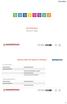 FATTURA SELF MANUELA FABBRI SERVIZI PER FATTURA ELETTRONICA ALL INCLUSIVE Operatività azienda Operatività Passepartout Generazione delle fatture Apposizione della firma digitale sulle fatture Trasmissione
FATTURA SELF MANUELA FABBRI SERVIZI PER FATTURA ELETTRONICA ALL INCLUSIVE Operatività azienda Operatività Passepartout Generazione delle fatture Apposizione della firma digitale sulle fatture Trasmissione
INTERROGAZIONE FATTURE FORNITORI ATTRAVERSO WEB
 INTERROGAZIONE FATTURE FORNITORI ATTRAVERSO WEB Manuale utente rel.2.0 settembre 2009 Il presente manuale illustra le funzionalità previste dalla gestione FORNITORI-WEB sviluppata da Datamanagement spa
INTERROGAZIONE FATTURE FORNITORI ATTRAVERSO WEB Manuale utente rel.2.0 settembre 2009 Il presente manuale illustra le funzionalità previste dalla gestione FORNITORI-WEB sviluppata da Datamanagement spa
PORTALE FORNITORI Manuale Operativo - Fatturazione Elettronica
 PORTALE FORNITORI Manuale Operativo - Fatturazione Elettronica Fatture Manuale Operativo Fornitori 1 Sommario 1. INTRODUZIONE... 4 2. ATTORI COINVOLTI NEL PROCESSO... 4 3. INVOICE STATUS PROCESS... 4 4.
PORTALE FORNITORI Manuale Operativo - Fatturazione Elettronica Fatture Manuale Operativo Fornitori 1 Sommario 1. INTRODUZIONE... 4 2. ATTORI COINVOLTI NEL PROCESSO... 4 3. INVOICE STATUS PROCESS... 4 4.
InvoiceComm Document Exchange
 InvoiceComm Document Exchange Guida rapida di compilazione in data entry, firma e spedizione di Fatture Elettroniche verso la Pubblica Amministrazione, attraverso l applicazione InvoiceComm. 1. Cosa fare
InvoiceComm Document Exchange Guida rapida di compilazione in data entry, firma e spedizione di Fatture Elettroniche verso la Pubblica Amministrazione, attraverso l applicazione InvoiceComm. 1. Cosa fare
EDF - COMUNICAZIONE LIQUIDAZIONI PERIODICHE IVA - GESTIONE
 EDF - COMUNICAZIONE LIQUIDAZIONI PERIODICHE IVA - GESTIONE Aggiornato al 9 novembre 2017 Le istruzioni sono riferite al II trimestre 2017 a titolo di esempio, e sono valide anche per il III trimestre 2017.
EDF - COMUNICAZIONE LIQUIDAZIONI PERIODICHE IVA - GESTIONE Aggiornato al 9 novembre 2017 Le istruzioni sono riferite al II trimestre 2017 a titolo di esempio, e sono valide anche per il III trimestre 2017.
COMUNICAZIONE LIQUIDAZIONI PERIODICHE IVA 2018
 COMUNICAZIONE LIQUIDAZIONI PERIODICHE IVA 2018 Aggiornato al 13 settembre 2018 Le istruzioni sono riferite al I trimestre 2018 a titolo di esempio, e sono valide anche per i trimestri successivi. Per la
COMUNICAZIONE LIQUIDAZIONI PERIODICHE IVA 2018 Aggiornato al 13 settembre 2018 Le istruzioni sono riferite al I trimestre 2018 a titolo di esempio, e sono valide anche per i trimestri successivi. Per la
OPERATIVITA WEBTEC LATO STUDIO PER GESTIONE FATTURAZIONE ELETTRONICA B2B
 OPERATIVITA WEBTEC LATO STUDIO PER GESTIONE FATTURAZIONE ELETTRONICA B2B PRIMO ACCESSO ALLA PIATTAFORMA DOPO IL RICEVIMENTO DELLE CREDENZIALI Accedendo alla piattaforma con le credenziali dell operatore
OPERATIVITA WEBTEC LATO STUDIO PER GESTIONE FATTURAZIONE ELETTRONICA B2B PRIMO ACCESSO ALLA PIATTAFORMA DOPO IL RICEVIMENTO DELLE CREDENZIALI Accedendo alla piattaforma con le credenziali dell operatore
Manuale utente. Portale Fattura XML. Siav Spa
 Siav Spa Portale Fattura XML Copyright 2018 Siav SpA. Tutti i diritti riservati. Il contenuto di questo documento o di parti di esso non può essere modificato, riprodotto o distribuito in qualunque forma
Siav Spa Portale Fattura XML Copyright 2018 Siav SpA. Tutti i diritti riservati. Il contenuto di questo documento o di parti di esso non può essere modificato, riprodotto o distribuito in qualunque forma
FATTURAZIONE ELETTRONICA - TRUSTED HUB INTESA. Vademecum
 FATTURAZIONE ELETTRONICA - TRUSTED HUB INTESA Vademecum San Giovanni Teatino 30/01/2019 - Versione 1 FASE ATTIVA Il gestionale prepara il documento xml, lo manda ad Adiuto che lo inoltra ad Intesa che
FATTURAZIONE ELETTRONICA - TRUSTED HUB INTESA Vademecum San Giovanni Teatino 30/01/2019 - Versione 1 FASE ATTIVA Il gestionale prepara il documento xml, lo manda ad Adiuto che lo inoltra ad Intesa che
Fatturazione Elettronica (documento aggiornato al 03/01/2019)
 Con WinCar / WinMec puoi gestire, con un unico strumento, la creazione e l invio di fatture (ciclo attivo) e la ricezione di fatture da parte dei fornitori (ciclo passivo). Puoi creare la fattura (nella
Con WinCar / WinMec puoi gestire, con un unico strumento, la creazione e l invio di fatture (ciclo attivo) e la ricezione di fatture da parte dei fornitori (ciclo passivo). Puoi creare la fattura (nella
GUIDA APPLICATIVA DICHIARAZIONE RLS AZIENDA
 GUIDA APPLICATIVA DICHIARAZIONE RLS AZIENDA VERSIONE 5.0 INDICE DEL DOCUMENTO 1.... 3 2. Descrizione servizio... 4 3. Inserimento e modifica RLS... 5 3.1. Visualizza unità produttive... 5 3.2. Inserimento
GUIDA APPLICATIVA DICHIARAZIONE RLS AZIENDA VERSIONE 5.0 INDICE DEL DOCUMENTO 1.... 3 2. Descrizione servizio... 4 3. Inserimento e modifica RLS... 5 3.1. Visualizza unità produttive... 5 3.2. Inserimento
Sommario. Introduzione 3 Registrazione ed Accesso 4. Area riservata 9. Generale 4 Registrazione 5. Ripristino Password 8
 Versione aggiornata al 03 Aprile 2017 Sommario Introduzione 3 Registrazione ed Accesso 4 Generale 4 Registrazione 5 Professionista 6 Azienda 7 Completa Registrazione 8 Ripristino Password 8 Area riservata
Versione aggiornata al 03 Aprile 2017 Sommario Introduzione 3 Registrazione ed Accesso 4 Generale 4 Registrazione 5 Professionista 6 Azienda 7 Completa Registrazione 8 Ripristino Password 8 Area riservata
Manuale DHApp (Digital Hub APP) Pagina 1. MANUALE DHApp. 1. Download e installazione dell applicazione Configurazione dell applicazione...
 (Digital Hub APP) Pagina 1 MANUALE DHApp 1. Download e installazione dell applicazione...2 2. Configurazione dell applicazione...4 3. Creazione fattura...6 3. Invio fatture di vendita e visualizzazione
(Digital Hub APP) Pagina 1 MANUALE DHApp 1. Download e installazione dell applicazione...2 2. Configurazione dell applicazione...4 3. Creazione fattura...6 3. Invio fatture di vendita e visualizzazione
PROCEDURA DI ESPORTAZIONE FILES XML DA FTE.FEINAR.IT
 PROCEDURA DI ESPORTAZIONE FILES XML DA FTE.FEINAR.IT Dal portale fte.feinar.it è possibile esportare i files xml delle fatture di vendita o di acquisto tramite la funzione export XML (fig.1). - Cliccare
PROCEDURA DI ESPORTAZIONE FILES XML DA FTE.FEINAR.IT Dal portale fte.feinar.it è possibile esportare i files xml delle fatture di vendita o di acquisto tramite la funzione export XML (fig.1). - Cliccare
Mondo Abaco Gestionale- Fatturazione Elettronica (XML)
 Mondo Abaco Gestionale- Fatturazione Elettronica (XML) Con l introduzione dell obbligo di fatturazione elettronica, sono state effettuate delle modifiche in Mondo Abaco Gestionale che permettono di gestire
Mondo Abaco Gestionale- Fatturazione Elettronica (XML) Con l introduzione dell obbligo di fatturazione elettronica, sono state effettuate delle modifiche in Mondo Abaco Gestionale che permettono di gestire
STUDIO DEL COMMERCIALISTA E FATTURA ELETTRONICA MANUELA FABBRI
 STUDIO DEL COMMERCIALISTA E FATTURA ELETTRONICA MANUELA FABBRI FATTURA DIGITALE O FATTURA ELETTRONICA? Art. 21 del DPR 633/72: «Per fattura elettronica si intende la fattura che e' stata emessa e ricevuta
STUDIO DEL COMMERCIALISTA E FATTURA ELETTRONICA MANUELA FABBRI FATTURA DIGITALE O FATTURA ELETTRONICA? Art. 21 del DPR 633/72: «Per fattura elettronica si intende la fattura che e' stata emessa e ricevuta
Servizio per la fatturazione elettronica
 Servizio per la fatturazione elettronica FATTURE E NOTIFICHE SDI FAQ FATTURE E NOTIFICHE Che cos è la Fattura Elettronica? La Fattura Elettronica è un file con un tracciato definito dal Legislatore. La
Servizio per la fatturazione elettronica FATTURE E NOTIFICHE SDI FAQ FATTURE E NOTIFICHE Che cos è la Fattura Elettronica? La Fattura Elettronica è un file con un tracciato definito dal Legislatore. La
AZIENDA DIGITALE. Attivazione e flusso operativo. Integrazione gestionali Dylog/Buffetti Rev.05
 AZIENDA DIGITALE Attivazione e flusso operativo Integrazione gestionali Dylog/Buffetti Rev.05 SOMMARIO 1. Azienda Digitale... 3 1.1 Attivazione Azienda Digitale... 3 1.1.1 Il link di attivazione... 3 1.1.2
AZIENDA DIGITALE Attivazione e flusso operativo Integrazione gestionali Dylog/Buffetti Rev.05 SOMMARIO 1. Azienda Digitale... 3 1.1 Attivazione Azienda Digitale... 3 1.1.1 Il link di attivazione... 3 1.1.2
GUIDA APPLICATIVA DICHIARAZIONE RLS INTERMEDIARIO
 GUIDA APPLICATIVA DICHIARAZIONE RLS INTERMEDIARIO VERSIONE 5.0 INDICE DEL DOCUMENTO 1.... 3 2. Descrizione servizio... 4 3. Scelta deleghe... 5 3.1. Ricerca... 6 4. Inserimento e modifica RLS... 7 4.1.
GUIDA APPLICATIVA DICHIARAZIONE RLS INTERMEDIARIO VERSIONE 5.0 INDICE DEL DOCUMENTO 1.... 3 2. Descrizione servizio... 4 3. Scelta deleghe... 5 3.1. Ricerca... 6 4. Inserimento e modifica RLS... 7 4.1.
FATTURAZIONE ELETTRONICA B2B PASSAGGI PER LA DITTA
 FATTURAZIONE ELETTRONICA B2B PASSAGGI PER LA DITTA Per semplificare l utilizzo della Fatturazione Elettronica B2B abbiamo predisposto per i nostri utenti questo semplice vademecum sulle principali procedure
FATTURAZIONE ELETTRONICA B2B PASSAGGI PER LA DITTA Per semplificare l utilizzo della Fatturazione Elettronica B2B abbiamo predisposto per i nostri utenti questo semplice vademecum sulle principali procedure
Fatturazione Elettronica. Guida all attivazione Versione 10.3
 Fatturazione Elettronica Guida all attivazione Versione 10.3 Sommario Iscrizione al servizio... 3 Acquisto prodotti e lotti... 7 Inserimento nuova ditta / professionista... 8 Abbonamento Assistenza...
Fatturazione Elettronica Guida all attivazione Versione 10.3 Sommario Iscrizione al servizio... 3 Acquisto prodotti e lotti... 7 Inserimento nuova ditta / professionista... 8 Abbonamento Assistenza...
Guida alla fatturazione elettronica in Gescoop
 Pagina 1 di 10 Disponibile dalla versione di Gescoop 18.0.172 del 07/12/2018 la nuova gestione del processo di fatturazione elettronica. Le procedure descritte sono valide per la versione rilasciata alla
Pagina 1 di 10 Disponibile dalla versione di Gescoop 18.0.172 del 07/12/2018 la nuova gestione del processo di fatturazione elettronica. Le procedure descritte sono valide per la versione rilasciata alla
Wam E-Invoice Light. Manuale Operativo. RISERVATI TUTTI I DIRITTI A TERMINE DI LEGGE, VIETATA LA RIPRODUZIONE E LA DIVULGAZIONE Pagina di 15
 Wam E-Invoice Light Manuale Operativo RISERVATI TUTTI I DIRITTI A TERMINE DI LEGGE, VIETATA LA RIPRODUZIONE E LA DIVULGAZIONE Pagina - 1 - di 15 Faber System è Registration Authority di Firme Digitali
Wam E-Invoice Light Manuale Operativo RISERVATI TUTTI I DIRITTI A TERMINE DI LEGGE, VIETATA LA RIPRODUZIONE E LA DIVULGAZIONE Pagina - 1 - di 15 Faber System è Registration Authority di Firme Digitali
FATTURA ELETTRONICA INTEGRAZIONI CON PROMOFARMA
 FATTURA ELETTRONICA INTEGRAZIONI CON PROMOFARMA SOMMARIO CONFIGURAZIONE Pag. 2 INVIO A PROMOFARMA Tramite sito Web Pag. 3 Diretto Pag. 7 VISUALIZZAZIONE ESITI FATTURE SPEDITE Pag. 11 ELENCO STATI DOCUMENTI
FATTURA ELETTRONICA INTEGRAZIONI CON PROMOFARMA SOMMARIO CONFIGURAZIONE Pag. 2 INVIO A PROMOFARMA Tramite sito Web Pag. 3 Diretto Pag. 7 VISUALIZZAZIONE ESITI FATTURE SPEDITE Pag. 11 ELENCO STATI DOCUMENTI
Fatturazione Elettronica Verticale
 Fatturazione Elettronica Verticale Adeguamento al primo invio Adeguare dati in anagrafica azienda Adeguamento TIPO FATTURA nei parametri documenti Collegamento CAMPO NATURA nei codici iva Verifica SIMBOLO
Fatturazione Elettronica Verticale Adeguamento al primo invio Adeguare dati in anagrafica azienda Adeguamento TIPO FATTURA nei parametri documenti Collegamento CAMPO NATURA nei codici iva Verifica SIMBOLO
Guida attività Relazione semestrale
 Bando di gara per progetti di ricerca di cui all'art. 10, comma 2, lettera b) del decreto 26 gennaio 2000, previsti dal Piano triennale 2012-2014 della ricerca di sistema elettrico nazionale e dal Piano
Bando di gara per progetti di ricerca di cui all'art. 10, comma 2, lettera b) del decreto 26 gennaio 2000, previsti dal Piano triennale 2012-2014 della ricerca di sistema elettrico nazionale e dal Piano
PIATTAFORMA E-PROCUREMENT:
 PIATTAFORMA E-PROCUREMENT: Manuale per gli Operatori Economici Procedura per Iscrizione Albo Fornitori Ultimo aggiornamento: 22/12/2017 Realizzato da: AF Soluzioni Srl Revisionato da: Sommario Accesso
PIATTAFORMA E-PROCUREMENT: Manuale per gli Operatori Economici Procedura per Iscrizione Albo Fornitori Ultimo aggiornamento: 22/12/2017 Realizzato da: AF Soluzioni Srl Revisionato da: Sommario Accesso
DOCUMENTO ELETTRONICO AUTOFATTURA DENUNCIA (TD20)
 DOCUMENTO ELETTRONICO AUTOFATTURA DENUNCIA (TD20) DOCUMENTO ELETTRONICO AUTOFATTURA DENUNCIA (TD20) Ultimo aggiornamento: 04/04/2019 Indice degli argomenti Introduzione 1. Normativa di riferimento 2. Attivazione
DOCUMENTO ELETTRONICO AUTOFATTURA DENUNCIA (TD20) DOCUMENTO ELETTRONICO AUTOFATTURA DENUNCIA (TD20) Ultimo aggiornamento: 04/04/2019 Indice degli argomenti Introduzione 1. Normativa di riferimento 2. Attivazione
Evoluzioni Software s.n.c. SLpw Guida all'uso Pag.1 di 49
 Evoluzioni Software s.n.c. SLpw Guida all'uso Pag.1 di 49 Evoluzioni Software s.n.c. SLpw Guida all'uso Pag.2 di 49 1 Installazione certificati Uffici Giudiziari... 3 2 Accesso al programma... 6 2.1 Fascicoli...
Evoluzioni Software s.n.c. SLpw Guida all'uso Pag.1 di 49 Evoluzioni Software s.n.c. SLpw Guida all'uso Pag.2 di 49 1 Installazione certificati Uffici Giudiziari... 3 2 Accesso al programma... 6 2.1 Fascicoli...
MANUALE PORTALE WEB MANPOWERONLINE.IT LAVORATORI Applicativo di riferimento: https://www.manpoweronline.it
 MANUALE PORTALE WEB MANPOWERONLINE.IT LAVORATORI Applicativo di riferimento: https://www.manpoweronline.it Rev. n. Data Note 0.0 novembre 2014 Prima stesura 1 marzo 2015 Cap.4.1.2 Cerca documenti in Archivio
MANUALE PORTALE WEB MANPOWERONLINE.IT LAVORATORI Applicativo di riferimento: https://www.manpoweronline.it Rev. n. Data Note 0.0 novembre 2014 Prima stesura 1 marzo 2015 Cap.4.1.2 Cerca documenti in Archivio
Contenuto del rilascio
 9.12.0 CONTENUTO DEL RILASCIO NOTE OPERATIVE DI RELEASE Applicativo: Oggetto: Note operative di release Versione: 09.12.00 Data di rilascio: 20 Dicembre 2018 Riferimento: Contenuto del Rilascio Classificazione:
9.12.0 CONTENUTO DEL RILASCIO NOTE OPERATIVE DI RELEASE Applicativo: Oggetto: Note operative di release Versione: 09.12.00 Data di rilascio: 20 Dicembre 2018 Riferimento: Contenuto del Rilascio Classificazione:
Mondo Abaco Fatturazione Elettronica
 Mondo Abaco Fatturazione Elettronica Con l introduzione dell obbligo di fatturazione elettronica, sono state effettuate delle modifiche in Mondo Abaco Fatturazione Elettronica che permettono di gestire
Mondo Abaco Fatturazione Elettronica Con l introduzione dell obbligo di fatturazione elettronica, sono state effettuate delle modifiche in Mondo Abaco Fatturazione Elettronica che permettono di gestire
L'applicazione integrata con il servizio My Fattura
 L'applicazione integrata con il servizio My Fattura Come funziona einvoicemanger (eim) 2 Per il CICLO ATTIVO 2 Per il CICLO PASSIVO 2 Come può essere utilizzato 2 Installazione di eim 2 Installazione del
L'applicazione integrata con il servizio My Fattura Come funziona einvoicemanger (eim) 2 Per il CICLO ATTIVO 2 Per il CICLO PASSIVO 2 Come può essere utilizzato 2 Installazione di eim 2 Installazione del
GUIDA OPERATIVA. Suite Notaro Fatturazione Elettronica Versione 22. Sommario
 GUIDA OPERATIVA Suite Notaro Fatturazione Elettronica Versione 22 Sommario PREREQUISITI... 2 CREAZIONE DELLA FATTURA ELETTRONICA... 3 CONTROLLO DELLA FATTURA ELETTRONICA... 7 FIRMA DELLA FATTURA ELETTRONICA...
GUIDA OPERATIVA Suite Notaro Fatturazione Elettronica Versione 22 Sommario PREREQUISITI... 2 CREAZIONE DELLA FATTURA ELETTRONICA... 3 CONTROLLO DELLA FATTURA ELETTRONICA... 7 FIRMA DELLA FATTURA ELETTRONICA...
Servizio Conservazione No Problem
 Servizio Conservazione No Problem Guida alla conservazione del Registro di Protocollo Versione 1.0 13 Ottobre 2015 Sommario 1. Accesso all applicazione web... 3 1.1 Autenticazione... 3 2. Conservazione
Servizio Conservazione No Problem Guida alla conservazione del Registro di Protocollo Versione 1.0 13 Ottobre 2015 Sommario 1. Accesso all applicazione web... 3 1.1 Autenticazione... 3 2. Conservazione
ESPORTAZIONE E CARICAMENTO DELLE FATTURE ELETTRONICHE NEL PORTALE DOCUMATIC E-INVOICE
 Codice documento 18121804 Data creazione 18/12/2018 Ultima revisione 30/04/2019 Software PODOWORKS Versione 7 ESPORTAZIONE E CARICAMENTO DELLE FATTURE ELETTRONICHE NEL PORTALE DOCUMATIC E-INVOICE Il presente
Codice documento 18121804 Data creazione 18/12/2018 Ultima revisione 30/04/2019 Software PODOWORKS Versione 7 ESPORTAZIONE E CARICAMENTO DELLE FATTURE ELETTRONICHE NEL PORTALE DOCUMATIC E-INVOICE Il presente
DigItal Pet. Manuale utente. v agosto 2017
 DigItal Pet Gestione Elenchi di Operatori, Centri specializzati e Strutture riconosciute, Progetti di TAA ed EAA e Anagrafe degli Animali coinvolti in IAA Manuale utente v. 1.2 4 agosto 2017 1. INTRODUZIONE
DigItal Pet Gestione Elenchi di Operatori, Centri specializzati e Strutture riconosciute, Progetti di TAA ed EAA e Anagrafe degli Animali coinvolti in IAA Manuale utente v. 1.2 4 agosto 2017 1. INTRODUZIONE
FATTURE ELETTRONICHE CON I SERVIZI ALL INCLUSIVE E FIRMA, INVIO/RICEZIONE
 FATTURE ELETTRONICHE CON I SERVIZI ALL INCLUSIVE E FIRMA, INVIO/RICEZIONE Il presente documento descrive la procedura per emettere fatture elettroniche. La procedura illustrata è valida per i servizi:
FATTURE ELETTRONICHE CON I SERVIZI ALL INCLUSIVE E FIRMA, INVIO/RICEZIONE Il presente documento descrive la procedura per emettere fatture elettroniche. La procedura illustrata è valida per i servizi:
FATTURAZIONE ELETTRONICA. Guida all utilizzo
 FATTURAZIONE ELETTRONICA Guida all utilizzo Iscrizione al servizio Per accedere al servizio cliccare sul pulsante Entra. Iscrizione al servizio Cliccare su FATT-PA per iniziare la procedura di registrazione.
FATTURAZIONE ELETTRONICA Guida all utilizzo Iscrizione al servizio Per accedere al servizio cliccare sul pulsante Entra. Iscrizione al servizio Cliccare su FATT-PA per iniziare la procedura di registrazione.
PIATTAFORMA TELEMATICA DELL'AGENZIA DEL DEMANIO PER LE ASTE DI VENDITA E CONCESSIONE DEGLI IMMOBILI PUBBLICI
 PIATTAFORMA TELEMATICA DELL'AGENZIA DEL DEMANIO PER LE ASTE DI VENDITA E CONCESSIONE DEGLI IMMOBILI PUBBLICI Guida all iscrizione a alla presentazione delle offerte Home page Piattaforma Telematica Dell
PIATTAFORMA TELEMATICA DELL'AGENZIA DEL DEMANIO PER LE ASTE DI VENDITA E CONCESSIONE DEGLI IMMOBILI PUBBLICI Guida all iscrizione a alla presentazione delle offerte Home page Piattaforma Telematica Dell
PIATTAFORMA E-PROCUREMENT:
 PIATTAFORMA E-PROCUREMENT: Manuale per gli Operatori Economici Procedura per Iscrizione Albo Lavori Pubblici Ultimo Aggiornamento: 26/09/2017 Realizzato da: Af Soluzioni Srl Revisionato da: Sommario Accesso
PIATTAFORMA E-PROCUREMENT: Manuale per gli Operatori Economici Procedura per Iscrizione Albo Lavori Pubblici Ultimo Aggiornamento: 26/09/2017 Realizzato da: Af Soluzioni Srl Revisionato da: Sommario Accesso
Portale Unico dei Servizi NoiPA. Guida all accesso
 Portale Unico dei Servizi NoiPA Guida all accesso INDICE pag. 1 ACCESSO CON CODICE FISCALE E PASSWORD... 2 1.1 UTENTE NON REGISTRATO (PRIMO ACCESSO)... 3 1.2 UTENTE GIÀ REGISTRATO... 7 2 ACCESSOCON CARTA
Portale Unico dei Servizi NoiPA Guida all accesso INDICE pag. 1 ACCESSO CON CODICE FISCALE E PASSWORD... 2 1.1 UTENTE NON REGISTRATO (PRIMO ACCESSO)... 3 1.2 UTENTE GIÀ REGISTRATO... 7 2 ACCESSOCON CARTA
GUIDA APPLICATIVA. Denuncia Nuovo Lavoro Temporaneo AZIENDA VERSIONE 2.0
 GUIDA APPLICATIVA Denuncia Nuovo Lavoro Temporaneo AZIENDA VERSIONE 2.0 INDICE DEL DOCUMENTO 1. Denuncia Nuovo Lavoro Temporaneo... 3 2. Richieste effettuate... 3 2.2. Dettaglio stato di lavorazione della
GUIDA APPLICATIVA Denuncia Nuovo Lavoro Temporaneo AZIENDA VERSIONE 2.0 INDICE DEL DOCUMENTO 1. Denuncia Nuovo Lavoro Temporaneo... 3 2. Richieste effettuate... 3 2.2. Dettaglio stato di lavorazione della
Gestionale 1 Note tecniche. t r a D i gi t a l Hub e portale F a t t u r e e C o r rispettivi ( c a s s e t t o f i s c a l e ) dell AdE
 C o n t a bi l i z z a z i o n e f a t t u r e i n presenza di disallineame nti t r a D i gi t a l Hub e portale F a t t u r e e C o r rispettivi ( c a s s e t t o f i s c a l e ) dell AdE Con questo documento
C o n t a bi l i z z a z i o n e f a t t u r e i n presenza di disallineame nti t r a D i gi t a l Hub e portale F a t t u r e e C o r rispettivi ( c a s s e t t o f i s c a l e ) dell AdE Con questo documento
SCRIVANIA DEGLI ISTITUTI SCOLASTICI
 Sistema Informativo Fondi SIF 2020 SCRIVANIA DEGLI ISTITUTI SCOLASTICI Manuale Utente per DS e DSGA Versione 1.0 Ottobre 2018 1 INDICE 1 Introduzione e organizzazione del documento... 3 1.1 ACCESSO AL
Sistema Informativo Fondi SIF 2020 SCRIVANIA DEGLI ISTITUTI SCOLASTICI Manuale Utente per DS e DSGA Versione 1.0 Ottobre 2018 1 INDICE 1 Introduzione e organizzazione del documento... 3 1.1 ACCESSO AL
GUIDA APPLICATIVA. Denuncia Nuovo Lavoro Temporaneo INTERMEDIARIO VERSIONE 2.0
 GUIDA APPLICATIVA Denuncia Nuovo Lavoro Temporaneo INTERMEDIARIO VERSIONE 2.0 INDICE DEL DOCUMENTO 1. Denuncia Nuovo Lavoro Temporaneo... 3 2. Richieste effettuate... 3 2.2. Dettaglio stato di lavorazione
GUIDA APPLICATIVA Denuncia Nuovo Lavoro Temporaneo INTERMEDIARIO VERSIONE 2.0 INDICE DEL DOCUMENTO 1. Denuncia Nuovo Lavoro Temporaneo... 3 2. Richieste effettuate... 3 2.2. Dettaglio stato di lavorazione
ACCESSO A CLIENS FATTURA ELETTRONICA
 MANUALE UTENTE ACCESSO A CLIENS FATTURA ELETTRONICA Per poter accedere a CLIENS FATTURA ELETTRONICA è necessario collegarsi tramite Browser (Microsoft Edge, IE, Chrome, Firefox ) all indirizzo web: www.fatturaelettronica.cliens.it
MANUALE UTENTE ACCESSO A CLIENS FATTURA ELETTRONICA Per poter accedere a CLIENS FATTURA ELETTRONICA è necessario collegarsi tramite Browser (Microsoft Edge, IE, Chrome, Firefox ) all indirizzo web: www.fatturaelettronica.cliens.it
MANUALE D USO TERMINALE POS SCORRI IN BASSO SCORRI IN ALTO
 FATTURAZIONE ELETTRONICA DA TERMINALE POS ESERCENTE 2 TERMINALE POS F4: MENU SCORRI IN BASSO SCORRI IN ALTO ROSSO - CANCELLA VERDE - INVIA Premi il tasto F4 per accedere al MENU. Utilizza le freccette
FATTURAZIONE ELETTRONICA DA TERMINALE POS ESERCENTE 2 TERMINALE POS F4: MENU SCORRI IN BASSO SCORRI IN ALTO ROSSO - CANCELLA VERDE - INVIA Premi il tasto F4 per accedere al MENU. Utilizza le freccette
Manuale d uso del portale SMA con TE
 Manuale d uso del portale SMA con TE Rev. 1 del 01/01/2018 Pag. 1 PRIMO ACCESSO Per accedere al portale è necessario inserire nell apposita form di login una corretta combinazione di chiavi identificative
Manuale d uso del portale SMA con TE Rev. 1 del 01/01/2018 Pag. 1 PRIMO ACCESSO Per accedere al portale è necessario inserire nell apposita form di login una corretta combinazione di chiavi identificative
Fatturazione Elettronica e Conservazione Sostitutiva. Guida all utilizzo dei servizi
 Fatturazione Elettronica e Conservazione Sostitutiva. Guida all utilizzo dei servizi L applicazione per la Fatturazione Elettronica e la Conservazione Sostitutiva di documenti si sviluppa a partire da
Fatturazione Elettronica e Conservazione Sostitutiva. Guida all utilizzo dei servizi L applicazione per la Fatturazione Elettronica e la Conservazione Sostitutiva di documenti si sviluppa a partire da
AREA RISERVATA Gestore tamoil.it
 AREA RISERVATA Gestore tamoil.it L Area Riservata tamoil.it permette l accesso ad una serie di funzionalità riservate ai clienti Tamoil, siano essi possessori di mycard Tamoil, Gestori di punti vendita
AREA RISERVATA Gestore tamoil.it L Area Riservata tamoil.it permette l accesso ad una serie di funzionalità riservate ai clienti Tamoil, siano essi possessori di mycard Tamoil, Gestori di punti vendita
DEFENDO WORK SAFETY SYSTEM GESTIONE INTEGRATA DATI E STATISTICHE INFORTUNI SUL LAVORO
 Sommario 1 Architettura dell applicazione... 2 Portale di interfaccia... 3 Accesso al portale... 3.1 Registrazione al portale... 3.2 Password dimenticata... 3.3 Accesso al sistema... 4 Menu Azienda...
Sommario 1 Architettura dell applicazione... 2 Portale di interfaccia... 3 Accesso al portale... 3.1 Registrazione al portale... 3.2 Password dimenticata... 3.3 Accesso al sistema... 4 Menu Azienda...
EdilConnect. Cremona, 30 maggio 2017
 EdilConnect Cremona, 30 maggio 2017 Agenda! Scadenze utili! Registrazione e accesso al portale! Uso di EdilConnect (guida pratica alle principali funzioni del portale)! Sul sistema di denuncia per cantiere!
EdilConnect Cremona, 30 maggio 2017 Agenda! Scadenze utili! Registrazione e accesso al portale! Uso di EdilConnect (guida pratica alle principali funzioni del portale)! Sul sistema di denuncia per cantiere!
Abaco Enterprise Fatturazione Elettronica (XML)
 Abaco Enterprise Fatturazione Elettronica (XML) Con l introduzione dell obbligo di fatturazione elettronica, sono state effettuate delle modifiche in Abaco Enterprise che permettono di gestire in modo
Abaco Enterprise Fatturazione Elettronica (XML) Con l introduzione dell obbligo di fatturazione elettronica, sono state effettuate delle modifiche in Abaco Enterprise che permettono di gestire in modo
PORTALE AREA CLIENTI. MANUALE ad uso dell UTENTE
 PORTALE AREA CLIENTI MANUALE ad uso dell UTENTE Sommario INTRODUZIONE... 3 PORTALE... 4 Registrazione... 4 Accesso al portale... 6 Autolettura... 6 Dati Anagrafici... 7 Dati Contratto... 8 Cambio Recapito...
PORTALE AREA CLIENTI MANUALE ad uso dell UTENTE Sommario INTRODUZIONE... 3 PORTALE... 4 Registrazione... 4 Accesso al portale... 6 Autolettura... 6 Dati Anagrafici... 7 Dati Contratto... 8 Cambio Recapito...
1. Entrare nell anagrafica del cliente e, oltre ai campi anagrafici, compilare anche i seguenti:
 MANUALE OPERATIVO FATTURAZIONE ELETTRONICA ATTIVA PGB OPERAZIONI PRELIMINARI: 1. Entrare nell anagrafica del cliente e, oltre ai campi anagrafici, compilare anche i seguenti: a. Flag Ente pubblico (Obbligatorio)
MANUALE OPERATIVO FATTURAZIONE ELETTRONICA ATTIVA PGB OPERAZIONI PRELIMINARI: 1. Entrare nell anagrafica del cliente e, oltre ai campi anagrafici, compilare anche i seguenti: a. Flag Ente pubblico (Obbligatorio)
EMISSIONE DI FATTURE ELETTRONICHE
 EMISSIONE DI FATTURE ELETTRONICHE Il presente documento descrive il servizio All Inclusive di Passepartout che comprende: Emissione con firma digitale, Trasmissione e Conservazione decennale. ATTIVAZIONE
EMISSIONE DI FATTURE ELETTRONICHE Il presente documento descrive il servizio All Inclusive di Passepartout che comprende: Emissione con firma digitale, Trasmissione e Conservazione decennale. ATTIVAZIONE
LA FATTURAZIONE ELETTRONICA Servizio Fatt-PA Lextel
 LA FATTURAZIONE ELETTRONICA Servizio Fatt-PA Lextel FATTURAZIONE ELETTRONICA Fatt-PA è il servizio online di fatturazione elettronica che consente di emettere una fattura elettronica da inviare alla Pubblica
LA FATTURAZIONE ELETTRONICA Servizio Fatt-PA Lextel FATTURAZIONE ELETTRONICA Fatt-PA è il servizio online di fatturazione elettronica che consente di emettere una fattura elettronica da inviare alla Pubblica
AREA RISERVATA GESTORI e CLIENTI tamoil.it
 AREA RISERVATA GESTORI e CLIENTI tamoil.it L Area Riservata tamoil.it permette l accesso ad una serie di funzionalità riservate ai clienti Tamoil, siano essi possessori di mycard Tamoil, Gestori di punti
AREA RISERVATA GESTORI e CLIENTI tamoil.it L Area Riservata tamoil.it permette l accesso ad una serie di funzionalità riservate ai clienti Tamoil, siano essi possessori di mycard Tamoil, Gestori di punti
INDICE ISCRIZIONE 2. Registrazione 2 Schermata di registrazione 2 Invio mail di conferma registrazione 4. Login 4 Schermata per login 4.
 INDICE ISCRIZIONE 2 Registrazione 2 Schermata di registrazione 2 Invio mail di conferma registrazione 4 Login 4 Schermata per login 4 Logout 5 Password o nome utente dimenticati 5 NAVIGAZIONE 5 Scelta
INDICE ISCRIZIONE 2 Registrazione 2 Schermata di registrazione 2 Invio mail di conferma registrazione 4 Login 4 Schermata per login 4 Logout 5 Password o nome utente dimenticati 5 NAVIGAZIONE 5 Scelta
DEFENDO WORK SAFETY SYSTEM GESTIONE INTEGRATA DATI E STATISTICHE INFORTUNI SUL LAVORO
 Sommario 1 Architettura dell applicazione... 3 2 Portale di interfaccia... 3 3 Accesso al portale... 4 3.1 Registrazione al portale... 4 3.2 Password dimenticata... 5 3.3 Accesso al sistema... 5 4 Menu
Sommario 1 Architettura dell applicazione... 3 2 Portale di interfaccia... 3 3 Accesso al portale... 4 3.1 Registrazione al portale... 4 3.2 Password dimenticata... 5 3.3 Accesso al sistema... 5 4 Menu
PROTOCOLLO C Gestione da parte della ditta-utente dell invio telematico delle fatture generate con programma della ditta-utente medesima
 PROTOCOLLO C Gestione da parte della ditta-utente dell invio telematico delle fatture generate con programma della ditta-utente medesima (note operative) Finalità del servizio: Fornire all impresa uno
PROTOCOLLO C Gestione da parte della ditta-utente dell invio telematico delle fatture generate con programma della ditta-utente medesima (note operative) Finalità del servizio: Fornire all impresa uno
MANUALE OPERATIVO FATTURAZIONE ELETTRONICA ATTIVA PGB
 MANUALE OPERATIVO FATTURAZIONE ELETTRONICA ATTIVA PGB OPERAZIONI PRELIMINARI: ALIQUOTE IVA: Sulle aliquote iva integrare i dati attuali andando a specificare i due campi evidenziati. Per le aliquote iva
MANUALE OPERATIVO FATTURAZIONE ELETTRONICA ATTIVA PGB OPERAZIONI PRELIMINARI: ALIQUOTE IVA: Sulle aliquote iva integrare i dati attuali andando a specificare i due campi evidenziati. Per le aliquote iva
PORTALE AREA CLIENTI. MANUALE ad uso dell UTENTE
 PORTALE AREA CLIENTI MANUALE ad uso dell UTENTE Sommario INTRODUZIONE... 3 PORTALE... 4 Registrazione... 4 Accesso al portale... 6 Autolettura... 6 Dati Anagrafici... 7 Dati Contratto... 8 Cambio Recapito...
PORTALE AREA CLIENTI MANUALE ad uso dell UTENTE Sommario INTRODUZIONE... 3 PORTALE... 4 Registrazione... 4 Accesso al portale... 6 Autolettura... 6 Dati Anagrafici... 7 Dati Contratto... 8 Cambio Recapito...
PRESENTAZIONE DEI PIANI FORMATIVI AVVISI 1/17 2/17
 PRESENTAZIONE DEI PIANI FORMATIVI AVVISI 1/17 2/17 Manuale di utilizzo sistema informatico Revisione 2.0 del 27/09/2017 INDICE 1. CONTENUTO DEL MANUALE... 1 2. REGISTRAZIONE E ACCESSO... 2 2.1. Home page...
PRESENTAZIONE DEI PIANI FORMATIVI AVVISI 1/17 2/17 Manuale di utilizzo sistema informatico Revisione 2.0 del 27/09/2017 INDICE 1. CONTENUTO DEL MANUALE... 1 2. REGISTRAZIONE E ACCESSO... 2 2.1. Home page...
Padova Partecipa Manuale Utente
 Padova Partecipa Manuale Utente versione 1.0 1/36 Lista modifiche al documento Data Versione Autore Modifiche 15/11/2017 0.1 Comune di Padova Versione iniziale 12/01/2018 0.2 Comune di Padova Aggiornato
Padova Partecipa Manuale Utente versione 1.0 1/36 Lista modifiche al documento Data Versione Autore Modifiche 15/11/2017 0.1 Comune di Padova Versione iniziale 12/01/2018 0.2 Comune di Padova Aggiornato
Anagrafica Operatori
 Anagrafica Operatori Manuale Utente Gestori SDC 1 INDICE 1. Home Page 2. Invio Credenziali 3. Recupero credenziali e modifica password 4. Inserimento Dati societari 5. Firma Digitale 6. Inserimento Settore
Anagrafica Operatori Manuale Utente Gestori SDC 1 INDICE 1. Home Page 2. Invio Credenziali 3. Recupero credenziali e modifica password 4. Inserimento Dati societari 5. Firma Digitale 6. Inserimento Settore
Area: InvoiceComm. Punto di menù: Fatture inviate
 Area: InvoiceComm Funzionalità: Fatture elettroniche Punto di menù: Fatture inviate Tale documento è disponibile, oltre che ad uso interno dei dipendenti di UniCredit SpA, per la consultazione e la distribuzione
Area: InvoiceComm Funzionalità: Fatture elettroniche Punto di menù: Fatture inviate Tale documento è disponibile, oltre che ad uso interno dei dipendenti di UniCredit SpA, per la consultazione e la distribuzione
MANUALE MODUS 2.0. Pag. 1 di 68 MODUS 2.0. Committenti del Modulario Elettronico 15 04/06/2017. rev. data causale redazione verifica approvazione
 Pag. 1 di 68 Committenti del Modulario Elettronico Pag. 2 di 68 Indice Premessa... 3 Supporto ed assistenza... 3 Requisiti di sistema... 4 1 Accesso al Portale... 4 2 Destinatari Merci... 11 3 Creazione
Pag. 1 di 68 Committenti del Modulario Elettronico Pag. 2 di 68 Indice Premessa... 3 Supporto ed assistenza... 3 Requisiti di sistema... 4 1 Accesso al Portale... 4 2 Destinatari Merci... 11 3 Creazione
FATTURAZIONE ELETTRONICA ALLA PUBBLICA AMMINISTRAZIONE (FATTURA PA)
 FATTURAZIONE ELETTRONICA ALLA PUBBLICA AMMINISTRAZIONE (FATTURA PA) Coloro che hanno rapporti di fornitura con la Pubblica Amministrazione e necessitano di fatturare nei confronti di tali soggetti sono
FATTURAZIONE ELETTRONICA ALLA PUBBLICA AMMINISTRAZIONE (FATTURA PA) Coloro che hanno rapporti di fornitura con la Pubblica Amministrazione e necessitano di fatturare nei confronti di tali soggetti sono
MANUALE Tieni Il Conto (TIC)
 (Tieni Il Conto) Pagina 1 MANUALE Tieni Il Conto (TIC) 1. Primo accesso e configurazione dell applicazione...2 3. Invio fattura...12 4. Visualizzazione delle fatture di acquisto...14 5. Creazione dei Documenti
(Tieni Il Conto) Pagina 1 MANUALE Tieni Il Conto (TIC) 1. Primo accesso e configurazione dell applicazione...2 3. Invio fattura...12 4. Visualizzazione delle fatture di acquisto...14 5. Creazione dei Documenti
Introduzione alle principali funzioni di
 Introduzione alle principali funzioni di Login Inserire nel campo Utente: nome.cognome Password: cognome o password personalizzata Tramite la funzione Resetta Password Premere successivamente la spunta
Introduzione alle principali funzioni di Login Inserire nel campo Utente: nome.cognome Password: cognome o password personalizzata Tramite la funzione Resetta Password Premere successivamente la spunta
PORTALE CIA STRUMENTO DI CONDIVISIONE DOCUMENTI
 PORTALE CIA STRUMENTO DI CONDIVISIONE DOCUMENTI Il primo accesso Per accedere al portale è necessario collegarsi al sito http://portal.cia.tn.it/mip ed inserire le credenziali già ricevute via mail. Ad
PORTALE CIA STRUMENTO DI CONDIVISIONE DOCUMENTI Il primo accesso Per accedere al portale è necessario collegarsi al sito http://portal.cia.tn.it/mip ed inserire le credenziali già ricevute via mail. Ad
User Guide. Il portale di fatturazione elettronica Fattura Facile. INDICOM GROUP Via Carnevali MILANO
 User Guide Il portale di fatturazione elettronica Fattura Facile INDICOM GROUP Via Carnevali 39-20158 MILANO +39 0233002805 INDICE Indice... 2 1 Dashboard iniziale... 3 2 Produzione fatture elettroniche...
User Guide Il portale di fatturazione elettronica Fattura Facile INDICOM GROUP Via Carnevali 39-20158 MILANO +39 0233002805 INDICE Indice... 2 1 Dashboard iniziale... 3 2 Produzione fatture elettroniche...
Portale Gestione Raccomandate guida utente
 Portale Gestione Raccomandate guida utente Pag. 2 1. Sommario 1. SOMMARIO... 2 2. PORTALE GESTIONE RACCOMANDATE GUIDA UTENTE... 3 3. AUTENTICAZIONE... 4 4. INTERFACCIA PRINCIPALE... 6 4.1 NUOVA RACCOMANDATA...
Portale Gestione Raccomandate guida utente Pag. 2 1. Sommario 1. SOMMARIO... 2 2. PORTALE GESTIONE RACCOMANDATE GUIDA UTENTE... 3 3. AUTENTICAZIONE... 4 4. INTERFACCIA PRINCIPALE... 6 4.1 NUOVA RACCOMANDATA...
Novità Archiflow 8.5
 Novità Archiflow 8.5 La versione di Archiflow 8.5 riporta gli adeguamenti necessari al fine di gestire il Protocollo Informatico secondo le normative vigenti in materia. IMPOSTAZIONI INTERNET EXPLORER
Novità Archiflow 8.5 La versione di Archiflow 8.5 riporta gli adeguamenti necessari al fine di gestire il Protocollo Informatico secondo le normative vigenti in materia. IMPOSTAZIONI INTERNET EXPLORER
AREA FATTURE NUOVA FATTURA. NUOVA FATTURA apre una finestra nella quale ci sono diversi cassetti nei quali inserire i dati della fattura
 AREA FATTURE NUOVA FATTURA NUOVA FATTURA apre una finestra nella quale ci sono diversi cassetti nei quali inserire i dati della fattura AREA FATTURE NUOVA FATTURA DATI GENERALI TIPOLOGIA DOCUMENTO Fattura
AREA FATTURE NUOVA FATTURA NUOVA FATTURA apre una finestra nella quale ci sono diversi cassetti nei quali inserire i dati della fattura AREA FATTURE NUOVA FATTURA DATI GENERALI TIPOLOGIA DOCUMENTO Fattura
Procedura di registrazione all Albo Fornitori di Æqua Roma S.p.A.
 Procedura di registrazione all Albo Fornitori di Æqua Roma S.p.A. a cura del Servizio Standard Operativi Versione 1.0 del 5 dicembre 2016 Approvato dal Presidente e Amministratore Delegato in data 6 dicembre
Procedura di registrazione all Albo Fornitori di Æqua Roma S.p.A. a cura del Servizio Standard Operativi Versione 1.0 del 5 dicembre 2016 Approvato dal Presidente e Amministratore Delegato in data 6 dicembre
Procedura di iscrizione all Elenco Fornitori.
 Regione Campania Procedura di iscrizione all Elenco Fornitori. Indice 1. OBIETTIVI DEL DOCUMENTO... 3 2. DIVENTARE UTENTI DEL SISTEMA... 3 3. ACCESSO AL SISTEMA... 3 4. LE FUNZIONI DELL UTENTE... 4 5.
Regione Campania Procedura di iscrizione all Elenco Fornitori. Indice 1. OBIETTIVI DEL DOCUMENTO... 3 2. DIVENTARE UTENTI DEL SISTEMA... 3 3. ACCESSO AL SISTEMA... 3 4. LE FUNZIONI DELL UTENTE... 4 5.
